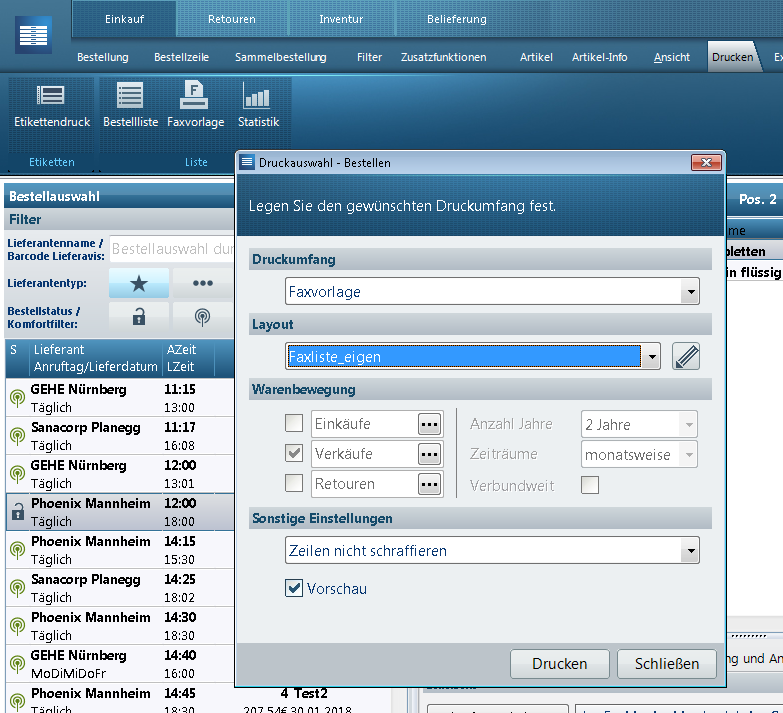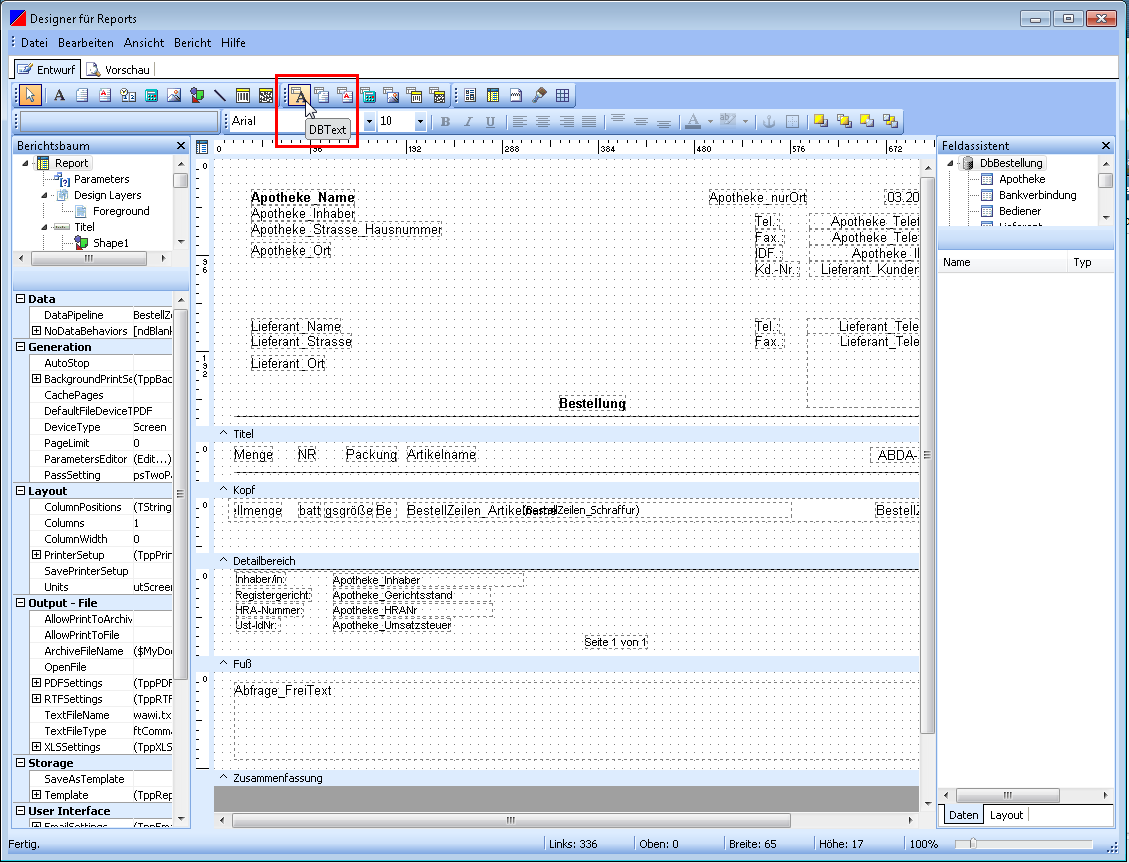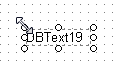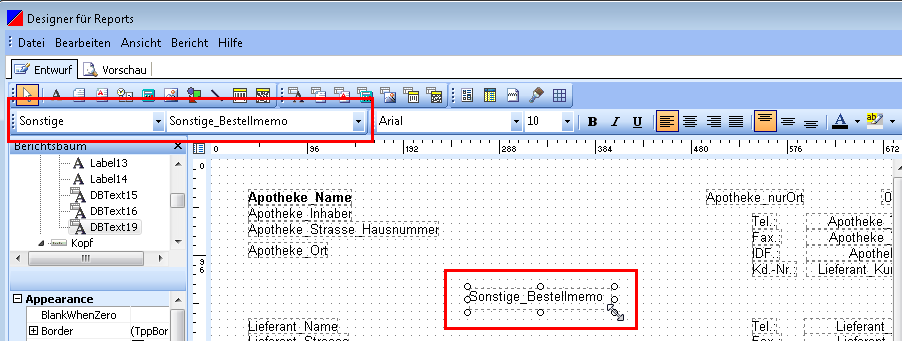Faxvorlage im Designer für Reports bearbeiten: Unterschied zwischen den Versionen
(Die Seite wurde neu angelegt: „<div class="mw-parser-output"><div class="mw-parser-output"><div class="mw-parser-output"><div class="mw-parser-output"><div class="mw-parser-output"><div clas…“) |
|||
| Zeile 1: | Zeile 1: | ||
| − | <div class="mw-parser-output"><div class="mw-parser-output"><div class="mw-parser-output"><div class="mw-parser-output"><div class="mw-parser-output"><div class="mw-parser-output"> | + | <div class="mw-parser-output"><div class="mw-parser-output"><div class="mw-parser-output"><div class="mw-parser-output"><div class="mw-parser-output"><div class="mw-parser-output"><div class="mw-parser-output"><div class="mw-parser-output"> |
=== Hintergrund === | === Hintergrund === | ||
| Zeile 16: | Zeile 16: | ||
*Klicken Sie auf das Symbol [[File:WawiFaxvorlage2.png|Symbol Layout bearbeiten]] (''Layout bearbeiten''). | *Klicken Sie auf das Symbol [[File:WawiFaxvorlage2.png|Symbol Layout bearbeiten]] (''Layout bearbeiten''). | ||
| − | Das Layout wird im | + | Das Layout wird im Dialog ''Designer für Reports'' geöffnet. |
| − | |||
| − | |||
Die Faxvorlage soll nun um den Liefertermin ergänzt werden, welcher beim Splitten einer Jahresbestellung als Memo hinterlegt wird. Das passende Feld fügen Sie wie folgt ein: | Die Faxvorlage soll nun um den Liefertermin ergänzt werden, welcher beim Splitten einer Jahresbestellung als Memo hinterlegt wird. Das passende Feld fügen Sie wie folgt ein: | ||
| Zeile 24: | Zeile 22: | ||
*Klicken Sie in der Symbolleiste auf die Schaltfläche ''DBText:'' | *Klicken Sie in der Symbolleiste auf die Schaltfläche ''DBText:'' | ||
| − | + | [[File:WawiFaxvorlage3.png|Dialog Reporter für Designs]] | |
*Klicken Sie im Layout an die gewünschte Stelle, um den Platzhalter einzufügen: | *Klicken Sie im Layout an die gewünschte Stelle, um den Platzhalter einzufügen: | ||
| − | + | [[File:WawiFaxvorlage4.png|Platzhalter Datenbankfeld]] | |
In der Symbolleiste werden zwei Comboboxen eingeblendet. | In der Symbolleiste werden zwei Comboboxen eingeblendet. | ||
*Wählen Sie in der ersten Auswahlliste die Datengruppe ''Sonstige ''aus. | *Wählen Sie in der ersten Auswahlliste die Datengruppe ''Sonstige ''aus. | ||
| − | *In der zweiten Auswahlliste wählen Sie nun das Datenbankfeld ''Sonstige_Bestellmemo''. Diese Druckoption wird nun im Platzhalter angezeigt | + | *In der zweiten Auswahlliste wählen Sie nun das Datenbankfeld ''Sonstige_Bestellmemo''. Diese Druckoption wird nun im Platzhalter angezeigt: |
| − | + | [[File:WawiFaxvorlage5.png]] | |
*Bei Bedarf können Sie das Feld noch mit der Maus größer oder kleiner ziehen oder die Position verändern. | *Bei Bedarf können Sie das Feld noch mit der Maus größer oder kleiner ziehen oder die Position verändern. | ||
| − | |||
| − | |||
| | ||
| Zeile 53: | Zeile 49: | ||
| | ||
| − | Zum Speichern der Änderungen klicken Sie im Menü ''Datei'' auf die Funktion ''Speichern''. | + | Zum Speichern der Änderungen klicken Sie im Menü ''Datei'' auf die Funktion ''Speichern, ''oder, falls Sie ein neues Layout anlegen möchten, auf ''Speichern unter''. |
*Beenden Sie den Report-Designer. | *Beenden Sie den Report-Designer. | ||
| | ||
| − | + | </div> </div> </div> </div> </div> </div> </div> </div> | |
| − | |||
| − | |||
| − | |||
| − | </div> </div> </div> </div> </div> </div> | ||
[[Category:Seiten mit defekten Dateilinks]] [[Category:Warenwirtschaft]] [[Category:WINAPO® 64 PRO]] | [[Category:Seiten mit defekten Dateilinks]] [[Category:Warenwirtschaft]] [[Category:WINAPO® 64 PRO]] | ||
Version vom 28. März 2018, 09:30 Uhr
Hintergrund
In vielen WINAPO® Applikationen können mit dem Layout-Generator eigene Druckvorlagen neu erstellt und bearbeitet werden. Wenn WINAPO® Standard-Layouts bearbeitet werden, so können diese nur unter neuem Namen als "eigene" Layouts gespeichert werden.
Im Folgenden wird am Beispiel einer Wawi-Faxvorlage beschrieben, wie in einem eigenen Layout ein neues Datenbankfeld eingefügt wird. Gehen Sie dazu wie folgt vor:
Wie kann ich in der WINAPO® Warenwirtschaft eine Faxvorlage bearbeiten?
- Setzen Sie im Einkauf den Fokus auf eine offene Bestellung, damit in der Multifunktionsleiste die passenden Schaltflächen angezeigt werden.
- Öffnen unter dem Register Drucken mit der Schaltfläche Faxvorlage den Dialog Druckauswahl -Bestellen:
- Stellen Sie im Bereich Layout in der Combobox das zu bearbeitende eigene Layout ein.
- Klicken Sie auf das Symbol
 (Layout bearbeiten).
(Layout bearbeiten).
Das Layout wird im Dialog Designer für Reports geöffnet.
Die Faxvorlage soll nun um den Liefertermin ergänzt werden, welcher beim Splitten einer Jahresbestellung als Memo hinterlegt wird. Das passende Feld fügen Sie wie folgt ein:
- Klicken Sie in der Symbolleiste auf die Schaltfläche DBText:
- Klicken Sie im Layout an die gewünschte Stelle, um den Platzhalter einzufügen:
In der Symbolleiste werden zwei Comboboxen eingeblendet.
- Wählen Sie in der ersten Auswahlliste die Datengruppe Sonstige aus.
- In der zweiten Auswahlliste wählen Sie nun das Datenbankfeld Sonstige_Bestellmemo. Diese Druckoption wird nun im Platzhalter angezeigt:
- Bei Bedarf können Sie das Feld noch mit der Maus größer oder kleiner ziehen oder die Position verändern.
| Eine Kurzbeschreibung der Funktionen des Layout-Generators finden Sie in der Hilfe der Faktura, Kap. 8.2 ff. |
Zum Speichern der Änderungen klicken Sie im Menü Datei auf die Funktion Speichern, oder, falls Sie ein neues Layout anlegen möchten, auf Speichern unter.
- Beenden Sie den Report-Designer.